
विधि 1: फोटो संपीड़ित 2.0
एंड्रॉइड पर सबसे सुविधाजनक और सबसे लोकप्रिय तृतीय-पक्ष निचोड़ने वाले समाधानों में से एक आपको केवल कुछ तपस के साथ एक लक्ष्य प्राप्त करने की अनुमति देता है।
Google Play Market से फोटो कंप्रेस 2.0 डाउनलोड करें
- जब आप प्रोग्राम शुरू करते हैं, तो फ़ाइल सिस्टम तक पहुंचने के लिए अनुमति दें - गैलरी से छवियां प्राप्त करना और परिणामों को डिवाइस की स्मृति में सहेजना आवश्यक है।
- मुख्य मेनू में, फंडों के पास कई विकल्प हैं:
- "गैलरी" - आपको एक तैयार शॉट चुनने और इसे निचोड़ने की अनुमति देता है;
- "कैमरा" - एक फोटो बनाने के तुरंत बाद संपीड़न उपकरण खोलता है;
- "एकाधिक फ़ोटो को संपीड़ित और आकार बदलें" - पैकेट छवि प्रसंस्करण मोड शुरू करता है।
- कार्यक्रम के साथ काम एक तस्वीर के संपीड़न के उदाहरण पर दिखाएगा। वांछित फ़ाइल का चयन करने के लिए शिलालेख "गैलरी" के तहत बटन का उपयोग करें और गैलरी एप्लिकेशन का उपयोग करें।
- छवि लोड करने के बाद, प्रोग्राम के लिए तीन विकल्प उपलब्ध होंगे: "छवि को संपीड़ित करें" (सामान्य संपीड़न), "छवि का आकार बदलें" (अनुमतियों को कम करके संपीड़न) और "फसल छवि" (ट्रिमिंग)।
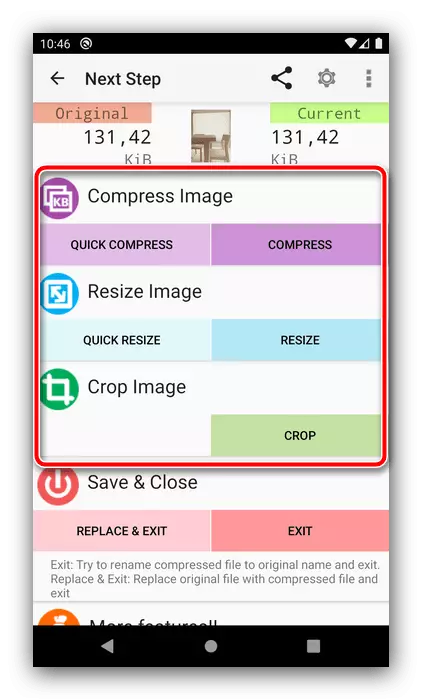
पहले विकल्प में गुणवत्ता हानि मूल्य की मात्रा में क्लासिक कमी शामिल है। "गुणवत्ता" ड्रॉप-डाउन मेनू का उपयोग करके वांछित पैरामीटर निर्दिष्ट करें, या स्लाइडर द्वारा मैन्युअल रूप से प्रतिशत सेट करें, और उसके बाद "संपीड़ित" दबाएं।
- विकल्प "छवि का आकार बदलें" इसी तरह से काम करता है, केवल यहां संकल्प लंबवत और क्षैतिज रूप से है।
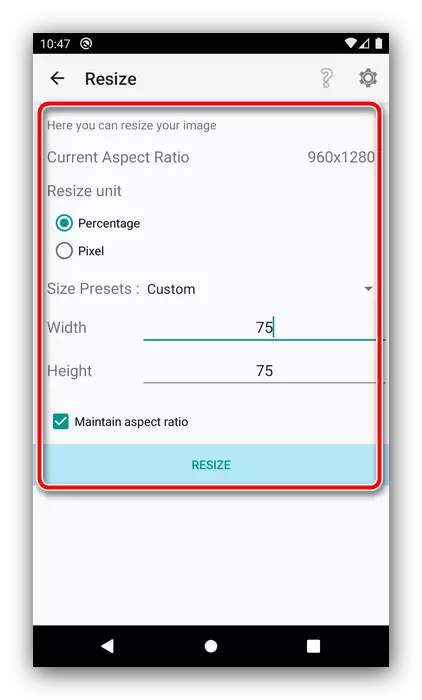
फसल छवि सुविधा उस संपादक को खोलती है जिसमें फसल की सीमाएं निर्दिष्ट होती हैं।
- फोटोकॉम्प्रेस 2.0 के सभी परिणाम फ़ोल्डर में डिवाइस की आंतरिक मेमोरी की जड़ में उसी नाम के साथ संग्रहीत किए जाते हैं। उन तक पहुंच गैलरी द्वारा प्राप्त की जा सकती है या किसी भी फ़ाइल प्रबंधक का उपयोग करके निर्देशिका में जाकर।
- "कैमरा" का संचालन और "कई फ़ोटो को संपीड़ित और आकार बदलें" सुविधाएं 4-7 चरणों में वर्णित लोगों के समान हैं, केवल पहले मामले में, गैलरी से चुनने के बजाय, स्नैपशॉट तुरंत संपीड़ित करने के लिए बनाई गई है, और पैरामीटर ट्रिम करें बैच मोड में उपलब्ध नहीं हैं।
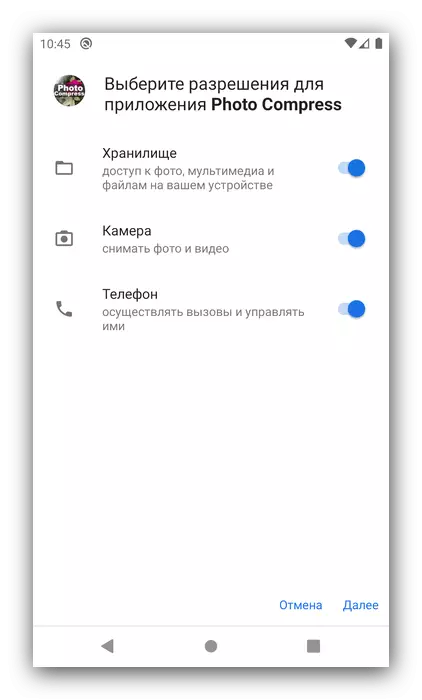

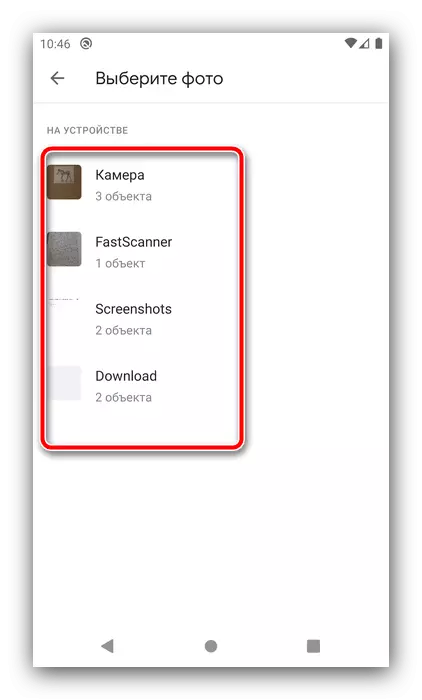

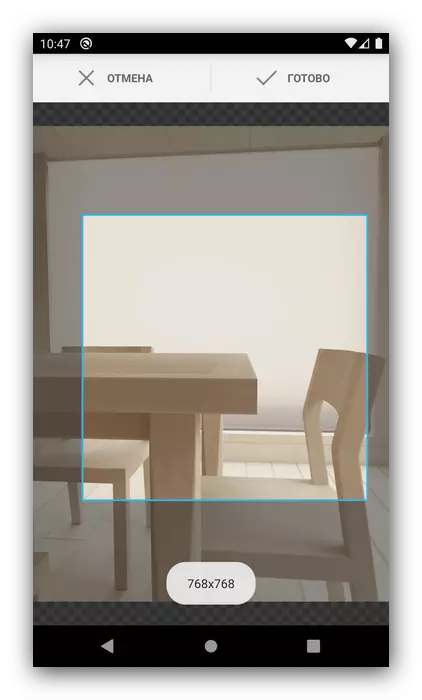
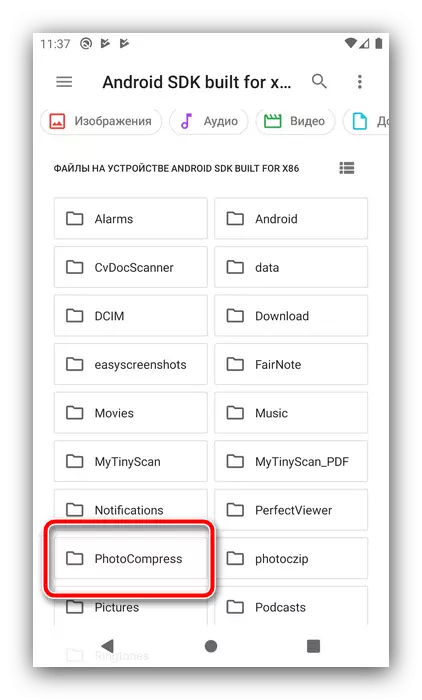
फोटो कंप्रेस 2.0 की एकमात्र कमी हम रूसी की कमी को बुला सकते हैं, अन्यथा यह एक अच्छा समाधान है।
विधि 2: थोक छवि कंप्रेसर
यह एप्लिकेशन उन लोगों के अनुरूप होगा जिन्हें बड़ी संख्या में तस्वीरों को संपीड़ित करने की आवश्यकता है, क्योंकि पैकेट प्रसंस्करण का मुख्य कार्य है।
Google Play Market से थोक छवि कंप्रेसर डाउनलोड करें
- अनुमति प्रोग्राम जारी करने के बाद, इसका मुख्य मेनू बूट हो जाएगा, स्क्रीन के नीचे "+" बटन दबाएं।
- डिफ़ॉल्ट फ़ाइल प्रबंधक का उपयोग करके, उन फ़ोटो का चयन करें जिनकी आप कम करना चाहते हैं।
- एप्लिकेशन तुरंत काम शुरू कर देगा, जिसके बाद परिणाम संसाधित छवियों और मुक्त मात्रा की संख्या के रूप में दिखाई देते हैं।
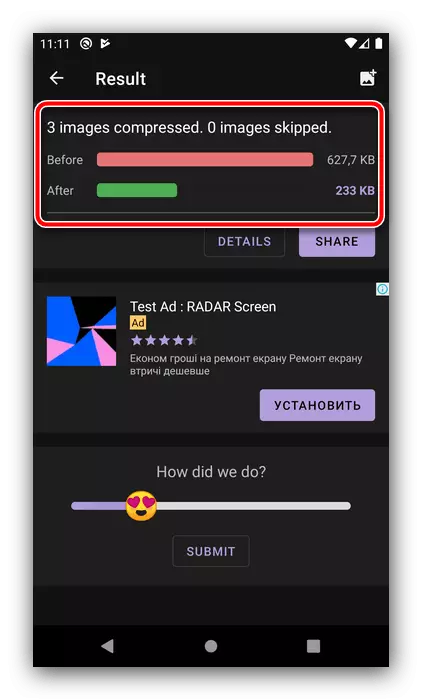
समाप्त फ़ाइलों को डिवाइस के आंतरिक भंडारण पर "चित्र" फ़ोल्डर में सहेजा जाता है।

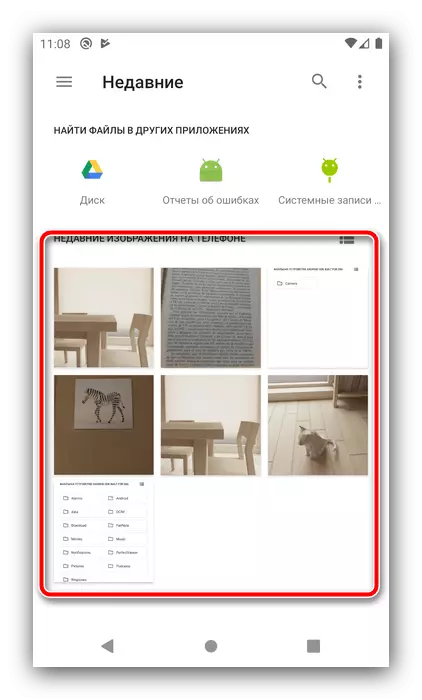
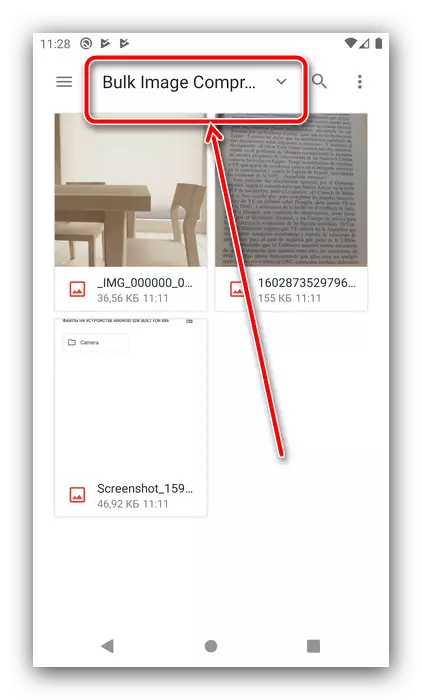
थोक छवि कंप्रेसर स्वतंत्र रूप से काम करता है, और यह कुछ उपयोगकर्ताओं को पसंद नहीं कर सकता है। इसके अलावा, एप्लिकेशन में रूसी नहीं है, लेकिन एक विज्ञापन है।
विधि 3: Photoczip
एक और दिलचस्प समाधान जो छवियों को संपीड़न उपकरण, पीएनजी और जेपीजी प्रारूपों के बीच एक कनवर्टर, साथ ही ज़िप-फ़ोल्डरों में एक फोटो संग्रहीत करने के साधन भी जोड़ता है।
Google Play Market से Photoczip डाउनलोड करें
- जब आप पहली बार शुरू करते हैं, तो एप्लिकेशन आंतरिक मेमोरी तक पहुंचने के लिए अनुमतियों का अनुरोध करेगा, इसे जारी करें।
- उपकरण के मुख्य मेनू में दो टैब, "एल्बम" और "अनुकूलित" शामिल हैं। पहले आपके डिवाइस पर सभी चित्र हैं, सॉर्ट किए गए एल्बम - उस फोटो पर टैप करें जो आप चाहते हैं। साथ ही, यदि आप तुरंत संपीड़ित फोटो बनाना चाहते हैं, तो नीचे दाईं ओर कैमरा आइकन के साथ बटन का उपयोग करें।
- फ़ोल्डर में रहते हुए, उन छवियों को टैप करें जिन्हें आप संपीड़ित करना चाहते हैं, और "संपीड़ित" पर क्लिक करें।
- प्रक्रिया को अपने स्वाद के अनुसार सेट करें - विकल्पों के नाम अपने लिए बोलते हैं, - फिर "ठीक" पर क्लिक करें।
- जब तक आवेदन अपना काम नहीं करता तब तक प्रतीक्षा करें, फिर "तैयार" पर टैप करें।
- अब आपकी तस्वीरों के "अनुकूलित" टैब पर दिखाई देगा। फ़ाइल सिस्टम में उनका स्थान - आंतरिक मेमोरी की जड़ पर फोटोकज़िप फ़ोल्डर।
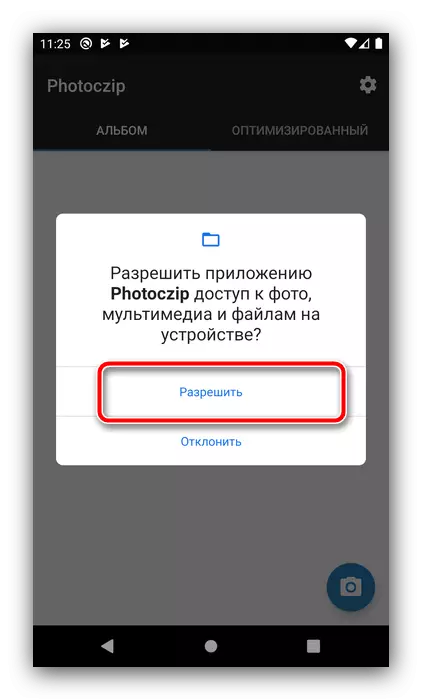
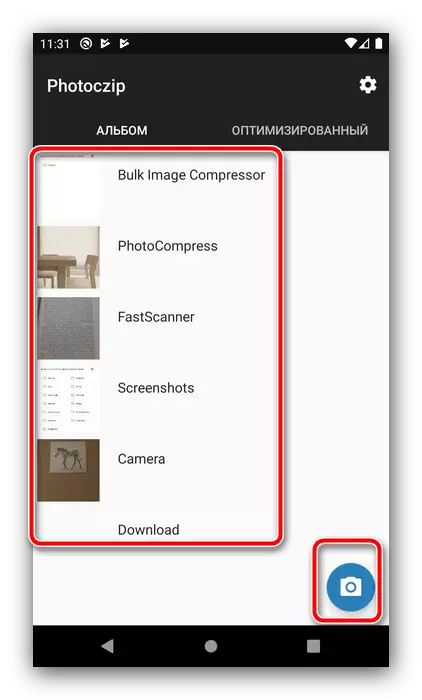
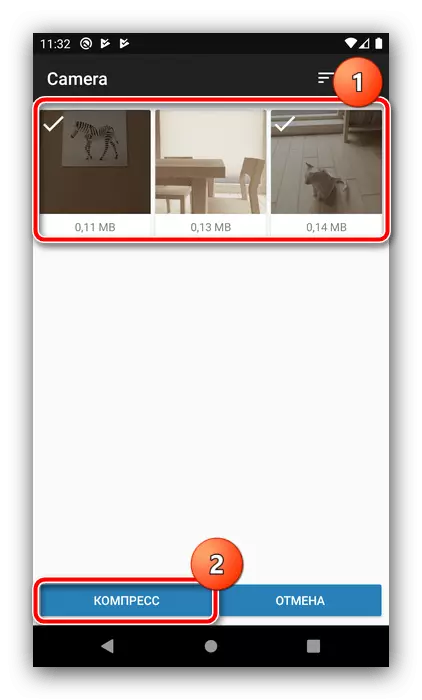

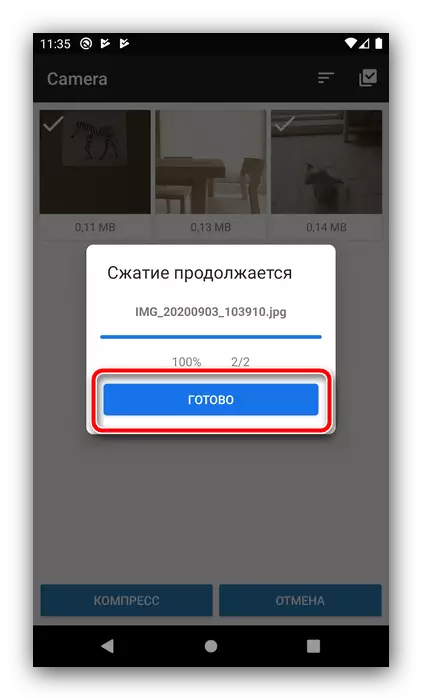

माना जाता है कि स्थानीयकरण की कमी के बावजूद, अंतिम परिणाम की गति और गुणवत्ता के लिए फोटोकंप्रेस को प्रतिस्पर्धा करने में सक्षम है।
